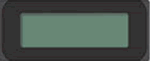MFC-J6920DW
FAQ et Diagnostic |

MFC-J6920DW
Date: 07/02/2024 ID: faq00100428_008
Je ne peux pas imprimer sur un réseau sans fil (Windows)
Pour résoudre ce problème et pouvoir l'imprimer à nouveau, suivez les recommandations ci-dessous:
1. Vérifier que votre appareil est sous tension
Assurez-vous d'avoir au préalable configuré votre appareil Brother.
Si non, cliquez ici pour configurer votre appareil Brother.
Assurez-vous que votre appareil Brother est allumé et que l'écran ne présente aucune erreur.
Si l'écran affiche une erreur, allez au 1.2.
1.1 Vérifier que l'appareil soit sous tension
Si l'écran de l'appareil est vide
L'appareil n'est pas enclenché ou est en mode veille.
- Pressez un bouton sur l'appareil pour contrôler si il se réveille.
- Si ce n'est pas le cas, vérifiez qu'elle soit connecté au réseau électrique et qu'il soit enclenché.
- Si l'appareil ne réagit pas même si vous avez essayé de l'allumer et de l'éteindre, contactez votre revendeur Brother.
1.2 S'assurer que l'écran de l'appareil Brother ne présente aucune erreur
Si l'écran affiche des messages d'erreurs d'impression
Des erreurs d'impression telles que "Bourrage papier" ou "Encre / Toner vide" peuvent ne pas vous permettre d'imprimer. Effacez-les d'abord, puis essayez d'imprimer. Vérifiez l'écran LCD pour les instructions qui peuvent vous aider à effacer l'erreur. Pour plus d'informations sur les messages d'erreur, accédez à la Section des manuels.
1.3 S'assurer que l'appareil Brother soit configuré comme imprimante par défaut
NOTE: Les écrans peuvent différer suivant le système d'exploitation utilisé et votre appareil Brother.
Pour vérifier si votre appareil Brother est configuré comme imprimante par défaut:
Windows 11 ou ultérieur
Assurez-vous que votre appareil Brother est sélectionné pour l'impression dans votre application.
Si votre appareil est sélectionné, mais que vous ne pouvez pas imprimer, passez à l'étape 1.4.
Windows 7 / Windows 8 / Windows 10
Windows 10
- Cliquez Démarrer.
- Tapez "Panneau de Configuration", puis appuyez sur la touche Entrée.
- Cliquez Matériel et Audio > Périphériques et Imprimantes.
Windows 8
-
Ouvrez le Panneau de Configuration.
> Cliquez ici pour apprendre comment ouvrir le Panneau de Configuration. - Cliquez Matériel et Audio > Périphériques et Imprimantes.
Windows 7
Cliquez sur Démarrer > Périphériques et imprimantes.
Si la coche n'est pas sur votre appareil Brother, cliquez avec le bouton droit sur l'icône de votre appareil Brother et sélectionnez
Définir comme imprimante par défaut.

1.4 Vérifier l'état de votre appareil Brother
Cette étape est disponible jusqu'à Windows 10.
Si vous utilisez Windows 11 ou une version ultérieure, passez à la section 2.
(Windows 10 ou antérieur)
Pour vérifier l'état de votre appareil Brother, placez le pointeur de la souris sur son icône et attendez que la fenêtre contextuelle apparaisse.
| Si l'état de la machine est "Hors ligne" | Si l'état de la machine est "En pause" | |
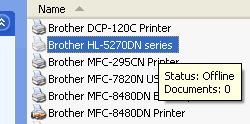 |
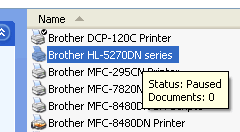 |
|
| Cliquez avec le bouton droit sur l'icône de votre appareil Brother et sélectionnez. Voir ce qui est en cours d'impression> Imprimante> Utiliser l'imprimante hors ligne. (Assurez-vous qu'aucune coche n'apparaît à côté de ce paramètre.) Si Utiliser imprimante hors ligne est grisé, cliquez sur Ouvrir en tant qu'administrateur. Entrez le mot de passe administrateur et cliquez sur Oui. |
Cliquez avec le bouton droit sur l'icône de votre appareil Brother et sélectionnez. Voir ce qui est en cours d'impression> Imprimante> Mettre l'impression en pause (Assurez-vous qu'aucune coche n'apparaît à côté de ce paramètre.) Si l'option Suspendre l'impression est grisée, cliquez sur Ouvrir en tant qu'administrateur. Entrez le mot de passe administrateur et cliquez sur Oui. |
Une fois les vérifications effectuées dans cette section, essayez d'imprimer. Si vous ne pouvez toujours pas imprimer, vérifiez votre connexion sans fil comme décrit dans la section 2.
1.5 Supprimer tous les travaux d'impression
Windows 11
- Cliquez sur Démarrer > Paramètres > Bluetooth et périphériques > Imprimantes et scanners.
- Sélectionnez votre appareil Brother, puis cliquez sur Ouvrir la file d'attente d'impression.
-
Si un travail d'impression se trouve dans la file d'attente, cliquez sur
 > Annuler tout.
> Annuler tout.
Après avoir effectué les contrôles dans cette section, essayez d'imprimer. Si vous ne pouvez toujours pas imprimer, passez à la section 2.
Windows 7 / Windows 8 / Windows 10
Cliquez avec le bouton droit sur l'icône de votre appareil Brother et sélectionnez Voir ce qui est en cours d'impression > Imprimante > Annuler tous les documents.
Si Annuler tous les documents est grisé, cliquez sur Ouvrir en tant qu'administrateur. Entrez un mot de passe pour un administrateur et cliquez sur Oui.
Lorsque vous avez terminé les vérifications dans cette section, essayez d'imprimer.
2. Vérifier et réparer votre connexion sans fil
Votre appareil Brother est connecté au réseau sans fil.
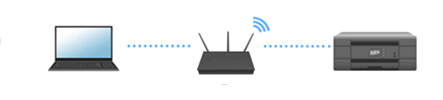
- La connexion réseau entre votre ordinateur et le routeur sans fil peut ne pas être disponible ou configuré de façon incorrecte.
- Le routeur / point d'accès sans fil peut être situé trop loin de votre appareil Brother.
- Si vous remplacez votre routeur sans fil ou votre point d'accès, ou avez modifié ses paramètres, reconnectez votre appareil Brother au nouveau routeur sans fil ou au point d'accès. > Cliquez ici pour voir comment configurer la connexion sans fil.
2.1 S'assurer que l'ordinateur soit connecté au réseau sans fil
Pour tester la connexion, vous pouvez essayer les éléments suivants:
- Visitez un site Internet ou envoyez et recevez des courriels. Si vous pouvez accéder à Internet, mais que votre appareil Brother ne peut pas être trouvé sur le réseau, passez à 2.2.
- Pour imprimer le rapport WLAN, qui vous montrera l'état de votre connexion. S'il y a des codes d'erreur sur le rapport , Cliquez ici pour contrôler le statut de la connexion sans fil sur le rapport WLAN.
2.2 S'assurer que l'interface réseau sans fil de l'appareil Brother soit activée
Si vous ne pouvez pas imprimer sans fil, l'interface réseau sans fil de votre appareil Brother peut être désactivée. Activer ou désactiver l'interface réseau de l'appareil Brother.
> Cliquez ici pour apprendre comment changer les paramètres de l'interface réseau.
Lorsque vous avez terminé les vérifications dans cette section, essayez d'imprimer. Si vous ne pouvez pas imprimer, passez à l'étape 2.3.
2.3 S'assurer que tous les appareils sans fil fonctionnent correctement
Désactivez tous les périphériques suivants puis réactivez-les dans l'ordre indiqué dans l'illustration:
| 1 | 2 | 3 | ||
| > |  |
> |  |
|
| Routeur / point d'accès sans fil |
Ordinateur |
Appareil Brother |
Attendez au moins cinq minutes pour que votre appareil Brother rejoigne le réseau sans fil et essayez d'imprimer.
Si vous ne parvenez toujours pas à vous connecter, utilisez l'outil de réparation de connexion réseau (voir 2.4 ci-dessous) pour diagnostiquer et réparer votre connexion réseau sans fil..
2.4 Essayer l'Outil de Réparation de la Connexion Réseau
Cet outil vous aidera à résoudre les problèmes d'impression avec une interaction minimale de l'utilisateur. Cet utilitaire va automatiquement localiser et mettre à jour l'adresse IP de votre appareil Brother dans votre pilote d'imprimante.
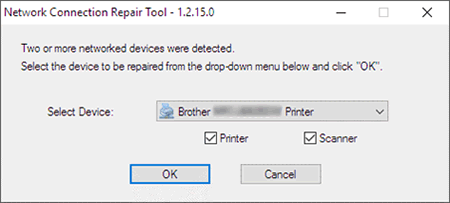
Assurez-vous que l'appareil Brother est sous tension et connecté au même réseau que votre ordinateur.
-
Accédez à la page Téléchargement, sélectionnez votre système d'exploitation comme demandé sur la page, puis téléchargez l'outil de réparation de connexion réseau dans la section Utilitaires.
-
Lorsque le téléchargement est terminé, double-cliquez sur le fichier téléchargé pour l'extraire.
Si l'écran de Contrôle de Compte Utilisateur apparaît pendant l'installation, cliquez Oui ou Permettre.
-
La fenêtre Network Connection Repair Tool apparaît. Suivez les instructions sur l'écran pour terminer l'installation. Assurez-vous que votre machine soit sélectionnée. Si deux ou plusieurs machines Brother du même nom de modèle sont trouvées, l'outil peut diagnostiquer l'une de ces machines. Éteignez temporairement les autres ordinateurs, puis cliquez sur Réessayer.
Essayez d'imprimer. Si vous ne pouvez pas imprimer,
2.5 Essayer de configurer à nouveau l'appareil Brother
Si vous avez effectué les vérifications ci-dessus et la réparation de connexion, et que vous ne pouvez toujours pas imprimer, essayez de réinstaller le pilote (Package Pilote & Logiciel).
> Cliquez ici pour apprendre comment configurer votre appareil Brother.
(Pour les utilisateurs d'ordinateur uniquement) Modifiez temporairement votre pare-feu / paramètres de sécurité pour permettre une connexion réseau
Le pare-feu / logiciel de sécurité de votre ordinateur peut empêcher la connexion réseau d'être établie. Si vous recevez des notifications liées au pare-feu, nous vous recommandons de modifier temporairement les paramètres de sécurité sur votre ordinateur afin d'établir la connexion.
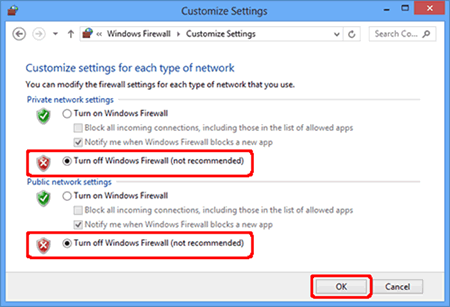
IMPORTANT
- Avant de désactiver le pare-feu, assurez-vous que les modifications souhaitées conviennent à votre réseau. Brother n'acceptera aucune responsabilité pour ce qui pourrait se passer si vous désactivez le pare-feu.
-
Une fois terminé, assurez-vous de réactiver le pare-feu.
Si vous avez à nouveau configuré votre appareil Brother et que vous ne pouvez toujours pas vous connecter et imprimer, effectuez des vérifications de connexion sans fil supplémentaires, passez à 3.
3. Diagnostiquer et résoudre d'autres problèmes de connexion sans fil
3.1 Imprimer le rapport de configuration réseau et vérifier la connexion au routeur sans fil ou au point d'accès
Lorsque votre appareil Brother est connecté au réseau sans fil, vérifiez l'état de la connexion sans fil de l'appareil en imprimant le Rapport de Configuration Réseau:
> Cliquez ici pour apprendre comment imprimer le Rapport de Configuration Réseau.
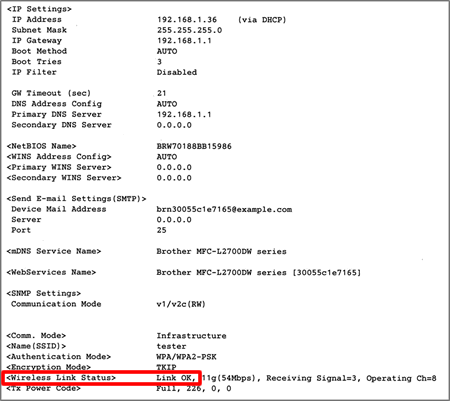
Contrôler le statut de la connexion sans fil sur le rapport WLAN
| Wireless Link Status | Action |
| Link OK | Vérifiez l'adresse IP de votre ordinateur et de votre appareil Brother. Passez à l'étape 2: 3.2 |
| Erreur | Réinitialiser le serveur d'impression aux paramètres d'usine. Passez à l'étape 2: 3.3 |
3.2 Vérifier l'adresse IP de l'ordinateur et de l'appareil Brother
3.2.1 Contrôlez l'adresse IP de votre appareil Brother.
-
Pour vérifier l'adresse IP de votre ordinateur:
Windows 10
Cliquez sur Démarrer> Système Windows, puis sélectionnez Invite de commandes.
Windows 8-
Sur l'écran Accueil, cliquez
 . Si
. Si  n'apparaît pas sur l'écran Accueil, cliquez droit n'importe où sur un espace vide et cliquez, Toutes les Applications à partir de la barre.
n'apparaît pas sur l'écran Accueil, cliquez droit n'importe où sur un espace vide et cliquez, Toutes les Applications à partir de la barre. - Cliquez Invite de commande.
Cliquez Démarrer => Tous les programmes => Accessoires, puis choisissez Invite commande.
-
Sur l'écran Accueil, cliquez
-
Tapez ipconfig et pressez Enter.
Vérifier l'addresse IP et le masque de Sous Réseau.
Assurez-vous que le masque de sous-réseau soit "255.255.255.0". Si votre masque de sous-réseau est différent, contactez votre administrateur réseau.
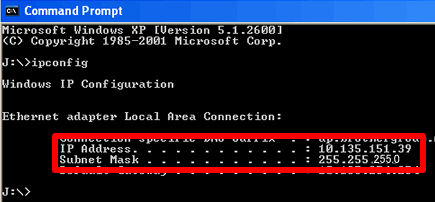
-
Tapez exit et appuyez sur la touche Entrée de votre clavier pour fermer la fenêtre d'invite de commandes..
-
Contrôlez l'adresse IP de votre machine Brother.
- Pressez sur Paramètres.
- Pressez Ts paramètres.
- Appuyez sur Imprime rapp.
- Pressez Configuration Réseau ou Config. Réseau
- Votre machine Brother imprimera le rapport.
-
Vérifiez l'adresse IP à côté de <IP Settings> sur le rapport imprimé.

-
Comparez l'adresse IP de votre ordinateur et celle de la machine Brother.
- Assurez-vous que les adresses sont les mêmes et que seuls les numéros de fin sont différents. Par exemple:
-
Ordinateur: 192.168.1.2
Appareil Bother : 192.168.1.110 - Assurez-vous que votre ordinateur et l'appareil Brother utilisent des numéros de fin différents entre 2 et 254.
- Chaque appareil ou ordinateur de votre réseau doit avoir une adresse IP unique.
- Si l'adresse IP sur le rapport de configuration réseau indique 0.0.0.0, attendez une minute et imprimez le rapport à nouveau.
Ensuite, effectuez un ping sur votre appareil Brother (voir 3.2.2) pour vérifier s'il communique correctement avec votre ordinateur.
3.2.2 Pingez l'appareil Brother
-
Toujours dans la fenêtre d'invite de commandes, tapez: ping [Adresse IP de l'appareil Brother].
-
Pressez la touche Enter sur votre clavier d'ordinateur. L'ordinateur va pinger ou essayer de communiquer avec la machine Brother. Une fois terminé, vous recevrez les statistique de la commande Ping.
-
Si vous recevez des réponses de l'adresse IP de la machine Brother (voir illustration ci-dessous comme exemple), cela signifie qu'il y a une communication entre l'ordinateur et la machine Brother. Fermez la fenêtre de commande.
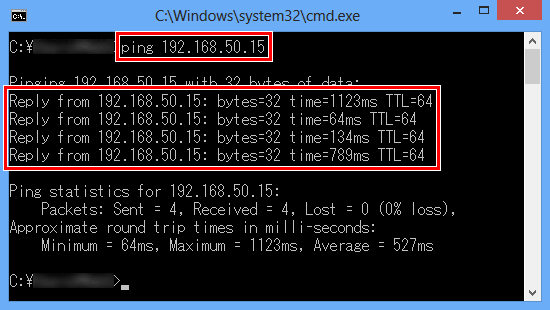
-
Si vous ne recevez aucune réponse ou si les réponses ne proviennent pas de la bonne adresse IP, cela signifie qu'il y a un problème de communication entre la machine Brother et l'ordinateur. Pour résoudre le problème, suivez les étapes ci-dessous:
-
Assurez-vous que votre ordinateur et votre appareil Brother sont connectés au même réseau sans fil (avec le même nom de réseau (SSID)).
Si votre ordinateur et votre appareil Brother sont connectés à différents réseaux sans fil et que vous ne pouvez pas résoudre ce problème, contactez votre fabricant de routeur, votre administrateur réseau ou votre fournisseur de services Internet pour résoudre la connexion réseau de votre ordinateur.
-
Assurez-vous qu'aucun pare-feu ou d'autres applications ne fonctionnent, car ils pourraient empêcher l'établissement de la connexion réseau. Modifiez temporairement les paramètres de sécurité sur votre ordinateur pour établir la connexion. Une fois terminé, assurez-vous de réactiver le pare-feu.
- Répétez 3.2.2 après avoir modifié les paramètres.
- Si vous ne pouvez toujours pas effectuer de ping sur l'appareil Brother, essayez de faire un ping à partir d'un autre ordinateur connecté au réseau pour vérifier si le problème est spécifique à la connexion réseau de votre ordinateur. Si c'est le cas, contactez le fabricant ou l'administrateur réseau de votre ordinateur pour obtenir de l'aide pour résoudre le problème de votre ordinateur.
- Si vous ne pouvez toujours pas effectuer de ping sur l'appareil Brother, passez à 3.3 pour rétablir une connexion réseau.
-
Assurez-vous que votre ordinateur et votre appareil Brother sont connectés au même réseau sans fil (avec le même nom de réseau (SSID)).
-
Si vous recevez des réponses de l'adresse IP de la machine Brother (voir illustration ci-dessous comme exemple), cela signifie qu'il y a une communication entre l'ordinateur et la machine Brother. Fermez la fenêtre de commande.
3.3 Réinitialiser le serveur d'impression aux paramètres d'usine
> Cliquez ici pour apprendre comment initialiser l'appareil aux paramètres d'usine.
Si vous pouvez imprimer ou numérisier depuis d'autres ordinateurs sur le même réseau, n'initialisez pas la machine aux paramètres d'usine mais consultez le fournisseur de l'ordinateur ou l'administrateur réseau. Les pare-feu ou les logiciels de sécurité peuvent bloquer la communication.
3.4 Contrôles supplémentaires pour déterminer si le routeur ou le point d'accès fonctionne correctement
Les paramètres de sécurité de restriction d'accès sur votre routeur sans fil ou votre point d'accès peuvent être activés. Effectuer les contrôles recommandés ci-dessous et prendre des mesures, le cas échéant.
- Assurez-vous que toutes les options du séparateur de confidentialité sont désactivées.
- Assurez-vous que les paramètres de canal et de fréquence de votre routeur / point d'accès sans fil sont correctement configurés. Pour plus d'informations, consultez la documentation de votre routeur / point d'accès sans fil ou contactez le fabricant..
- S'il y a plus de deux routeurs, les paramètres de tous les routeurs et points d'accès sans fil peuvent ne pas être correctement configurés.
- Si vous utiliser cette fonction, vous devez saisir l'adresse MAC de l'imprimante dans la liste des adresses MAC de votre point d'accès/routeur sans fil.
3.5 Essayer de configurer à nouveau l'appareil Brother
Si vous avez effectué les vérifications ci-dessus et la réparation de connexion, et que vous ne pouvez toujours pas imprimer, essayez de réinstaller le pilote (Package Pilote & Logiciel).
> Cliquez ici pour apprendre comment paramétrer votre appareil Brother.
MFC-J6520DW, MFC-J6720DW, MFC-J6920DW
Pour toute assistance supplémentaire, contactez le service clientèle de Brother:
Commentaires sur le contenu
Ce formulaire a pour seul but de nous faire part de vos commentaires.